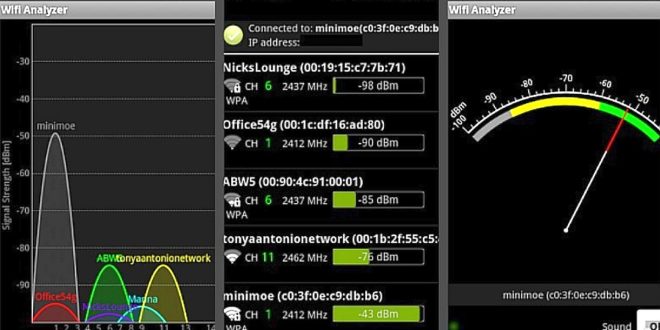Cara Menggunakan Aplikasi Wifi Analyzer
Apakah Anda pernah mengalami masalah dengan koneksi WiFi di rumah? Apakah Anda sering mengalami gangguan sinyal yang lemah atau lambat? Jika ya, Anda mungkin perlu menggunakan aplikasi WiFi Analyzer. Aplikasi ini dapat membantu Anda menganalisis dan memperbaiki masalah koneksi WiFi Anda dengan mudah. Artikel ini akan membahas cara menggunakan aplikasi WiFi Analyzer secara lengkap dan mudah dipahami. Jadi, mari kita mulai!
Pengenalan tentang Aplikasi Wifi Analyzer
Sebelum kita membahas cara menggunakan aplikasi WiFi Analyzer, mari kita berkenalan terlebih dahulu dengan aplikasi ini. WiFi Analyzer adalah aplikasi yang dirancang untuk membantu Anda menganalisis jaringan WiFi Anda. Dengan menggunakan aplikasi ini, Anda dapat melihat semua jaringan WiFi yang ada di sekitar Anda dan melihat informasi penting seperti kekuatan sinyal, saluran yang digunakan, dan banyak lagi.
WiFi Analyzer juga dapat membantu Anda mengidentifikasi sumber interferensi atau gangguan yang dapat mempengaruhi kualitas koneksi WiFi Anda. Dengan informasi yang diberikan oleh aplikasi ini, Anda dapat mengatur ulang router atau memodifikasi pengaturan jaringan WiFi Anda untuk meningkatkan kualitas sinyal dan kecepatan internet Anda.
Langkah-langkah Menggunakan Aplikasi Wifi Analyzer
Sekarang, mari kita masuk ke langkah-langkah cara menggunakan aplikasi WiFi Analyzer. Ikuti panduan langkah demi langkah ini untuk mendapatkan hasil terbaik dari aplikasi ini:
- Langkah 1: Unduh dan Instal Aplikasi
- Langkah 2: Buka Aplikasi
- Langkah 3: Analisis Jaringan WiFi
- Langkah 4: Evaluasi Kekuatan Sinyal
- Langkah 5: Pilih Saluran yang Tidak Padat
- Langkah 6: Ubah Pengaturan Router
- Langkah 7: Ulangi Pemindaian
- Langkah 8: Periksa Kekuatan Sinyal
Langkah pertama adalah mengunduh dan menginstal aplikasi WiFi Analyzer ke perangkat Anda. Aplikasi ini tersedia secara gratis di Google Play Store untuk pengguna Android. Cari aplikasi WiFi Analyzer di toko aplikasi, lalu ketuk tombol “Unduh” dan “Pasang” untuk menginstalnya.
Setelah Anda menginstal aplikasi WiFi Analyzer, buka aplikasi tersebut dengan mengetuk ikonnya di layar utama atau di menu aplikasi perangkat Anda. Aplikasi akan segera memulai pemindaian jaringan WiFi di sekitar Anda.
Sekarang, Anda akan melihat daftar semua jaringan WiFi yang ditemukan oleh aplikasi WiFi Analyzer. Setiap jaringan WiFi akan ditampilkan dengan nama dan kekuatan sinyalnya. Anda juga akan melihat saluran yang digunakan oleh setiap jaringan WiFi.
Dalam daftar jaringan WiFi yang ditemukan, perhatikan jaringan WiFi dengan kekuatan sinyal yang lemah. Jaringan WiFi dengan kekuatan sinyal yang lemah mungkin menjadi penyebab utama masalah koneksi WiFi Anda. Pilih jaringan WiFi dengan kekuatan sinyal terlemah dan catat saluran yang digunakan oleh jaringan tersebut.
Selanjutnya, Anda perlu memilih saluran yang tidak padat untuk jaringan WiFi Anda. Saluran yang padat dapat menyebabkan interferensi dan mengurangi kualitas sinyal WiFi Anda. Dalam aplikasi WiFi Analyzer, Anda dapat melihat saluran yang digunakan oleh setiap jaringan WiFi. Pilih saluran yang jarang digunakan oleh jaringan WiFi di sekitar Anda untuk menghindari interferensi.
Selanjutnya, buka pengaturan router WiFi Anda melalui perangkat yang terhubung ke jaringan WiFi. Masuk ke pengaturan WiFi dan pilih saluran yang Anda pilih sebelumnya di aplikasi WiFi Analyzer. Ubah pengaturan saluran WiFi Anda agar sesuai dengan saluran yang Anda pilih di aplikasi.
Setelah Anda mengubah pengaturan router WiFi Anda, ulangi pemindaian dengan menggunakan aplikasi WiFi Analyzer. Anda akan melihat perubahan dalam daftar jaringan WiFi yang ditampilkan. Jaringan WiFi Anda sekarang harus menggunakan saluran yang Anda pilih sebelumnya.
Periksa kekuatan sinyal jaringan WiFi Anda setelah mengubah pengaturan saluran. Kekuatan sinyal sekarang harus lebih kuat dan lebih stabil. Jika masih ada masalah dengan kekuatan sinyal, Anda dapat mengulangi langkah-langkah di atas atau memodifikasi pengaturan lainnya di router WiFi Anda.
Kesimpulan
Dalam artikel ini, kami telah membahas cara menggunakan aplikasi WiFi Analyzer untuk menganalisis dan memperbaiki masalah koneksi WiFi Anda. Dengan mengikuti langkah-langkah yang dijelaskan di atas, Anda dapat mengidentifikasi masalah dengan jaringan WiFi Anda dan meningkatkan kualitas sinyal dan kecepatan internet Anda. Aplikasi WiFi Analyzer adalah alat yang sangat berguna untuk mengoptimalkan koneksi WiFi Anda. Jadi, unduhlah aplikasi ini dan mulailah menganalisis jaringan WiFi Anda sekarang!
Related video of Cara Menggunakan Aplikasi Wifi Analyzer
DAFTAR ISI
 Majalah Pulsa Kumpulan Berita dan Informasi Seputar Teknologi
Majalah Pulsa Kumpulan Berita dan Informasi Seputar Teknologi